CentOS7搭建wordpress博客
Chap1 安装Apache服务
\1.执行如下命令,安装Apache服务及其扩展包
yum -y install httpd httpd-manual mod_ssl mod_perl mod_auth_mysql
\2. 执行如下命令,启动Apache服务。
systemctl start httpd.service
\3. 测试Apache服务是否安装并启动成功。
Apache默认监听80端口,所以只需在浏览器访问ECS分配的IP地址http://<ecs公网地址>
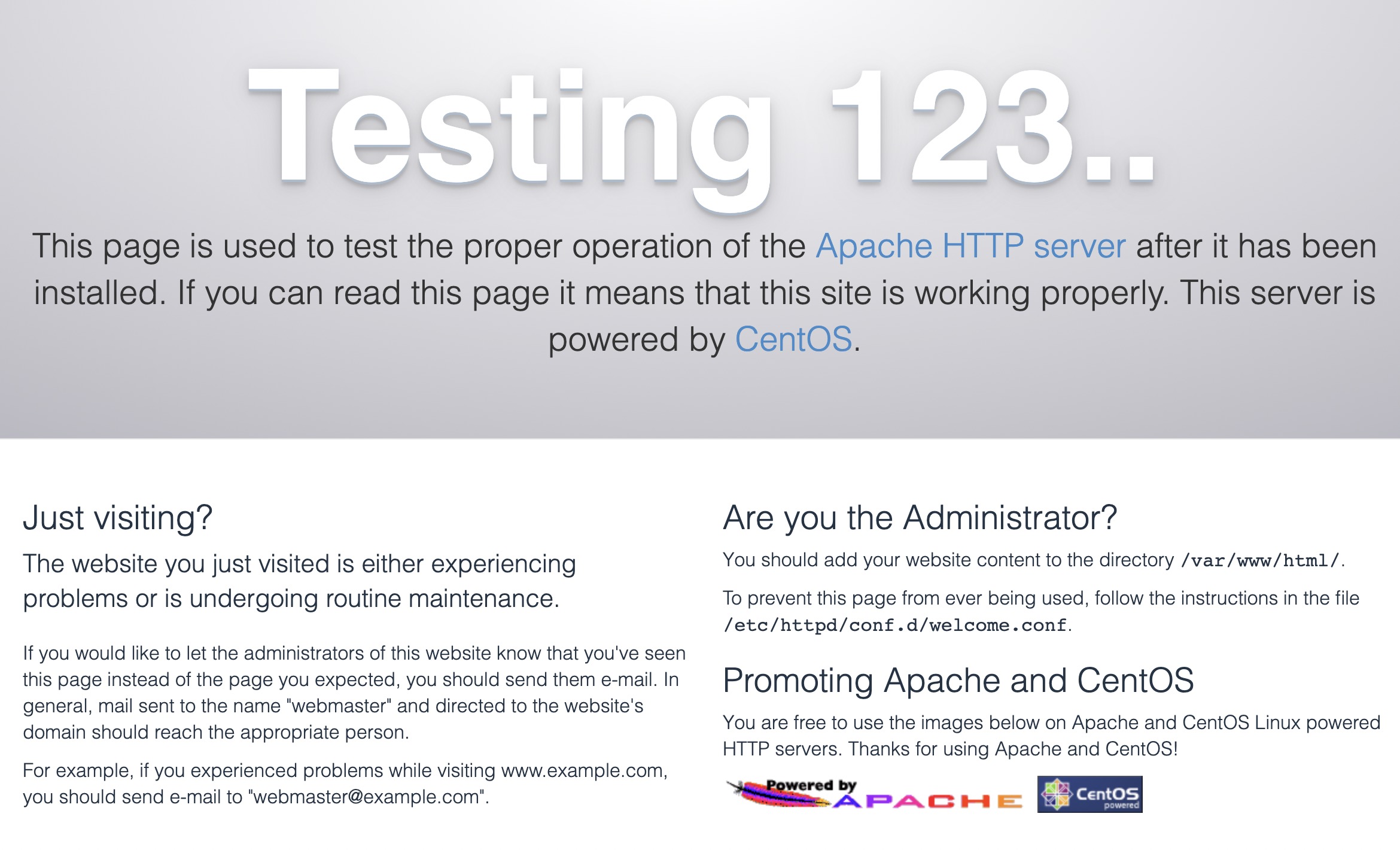
\4. 安装 MariaDB 数据库
由于使用Wordpress搭建云上博客,需要使用MySQL数据库存储数据,这一小节我们将安装MySQL的开源替代品MariaDB(MariaDB完全兼容MySQL),并创建博客数据库。
Chap2 安装MariaDB
1. 安装MariaDB Server,执行如下命令:
yum install -y mariadb-server
2. 启动MariaDB Server,执行如下命令:
systemctl start mariadb
注:可执行如下命令查看MariaDB Server运行状态
systemctl status mariadb
如果出现如图中的绿色active (running)表示服务启动成功
3. 设置数据库初始密码,执行如下命令:
mysqladmin -u root -p password
*由于是第一次设置密码,因此在出现Enter Password的时候直接回车即可,然后输入您要设置的密码,并两次确认即可
4. 链接数据库,执行如下命令:
mysql -uroot -p
5. 创建数据库
接着上面登陆数据库后,我们要为博客创建一个数据库,这里数据库名设置为wordpress(您也可以采用其他喜欢的名字),执行如下命令创建wordpress数据库:
create database wordpress;
Chap3 安装 PHP 语言环境
安装 PHP 语言环境
WordPress是使用PHP语言开发的博客平台,用户可以在支持PHP和MySQL数据库的服务器上架设属于自己的网站。也可以把WordPress当作一个内容管理系统(CMS)来使用。
1. 安装PHP环境,执行如下命令:
yum -y install php php-mysql gd php-gd gd-devel php-xml php-common php-mbstring php-ldap php-pear php-xmlrpc php-imap
2. 创建PHP测试页面,执行如下命令:
echo "<!--?php phpinfo(); ?-->" > /var/www/html/phpinfo.php
3. 重启Apache服务,执行如下命令:
systemctl restart httpd
\4. 测试PHP页面
访问http://<ecs公网地址>/phpinfo.php,显示如下页面表示PHP语言环境安装成功
Chap4 Wordpress安装和配置
\1. Wordpress安装和配置
接上节,我们已经搭建好了LAMP(Linux、Apache、MariaDB、PHP)环境,本小节我们开始WordPress程序包。
1. 安装wordpress,执行如下命令:
yum -y install wordpress
2. 修改WordPress配置文件
1)执行如下命令,修改wp-config.php指向路径为绝对路径
# 进入/usr/share/wordpress目录。
cd /usr/share/wordpress
# 修改路径。
ln -snf /etc/wordpress/wp-config.php wp-config.php
# 查看修改后的目录结构。
ll
2)执行如下命令,移动wordpress到Apache根目录
# 在Apache的根目录/var/www/html下,创建一个wp-blog文件夹。
mkdir /var/www/html/wp-blog
mv * /var/www/html/wp-blog/
3)执行以下命令修改wp-config.php配置文件。
在执行命令前,请先替换以下三个参数值。
database_name_here:为之前步骤中创建的数据库名称,本示例为wordpress。username_here:为数据库的用户名,本示例为root。
password_here:为数据库的登录密码,即为安装MariaDB时我们设置的密码
sed -i 's/database_name_here/wordpress/' /var/www/html/wp-blog/wp-config.php
sed -i 's/username_here/root/' /var/www/html/wp-blog/wp-config.php
sed -i 's/password_here/NewPassWord1./' /var/www/html/wp-blog/wp-config.php
4)执行以下命令,查看配置文件信息是否修改成功
cat -n /var/www/html/wp-blog/wp-config.php
3. 重启Apache服务,执行如下命令:
systemctl restart httpd
Chap5 测试Wordpress
\2. 测试Wordpress
完成以上所有步骤后,就可以测试我们基于ECS所搭建的云上博客了。
1. 打开浏览器并访问
http://<ecs公网ip>/wp-blog/wp-admin/install.php
2. 根据以下信息完成wordpress初始化配置,然后点击Install WordPress按钮完成Wordpress初始化
Site Title:站点名称,例如:Hello ADC
Username:管理员用户名,例如:admin
Password:访问密码,例如:cIxWg9t@a8MJBAnf%j
Your Email:email地址,建议为真实有效的地址。若没有,可以填写虚拟email地址,但将无法接收信息,例如:admin@admin.com
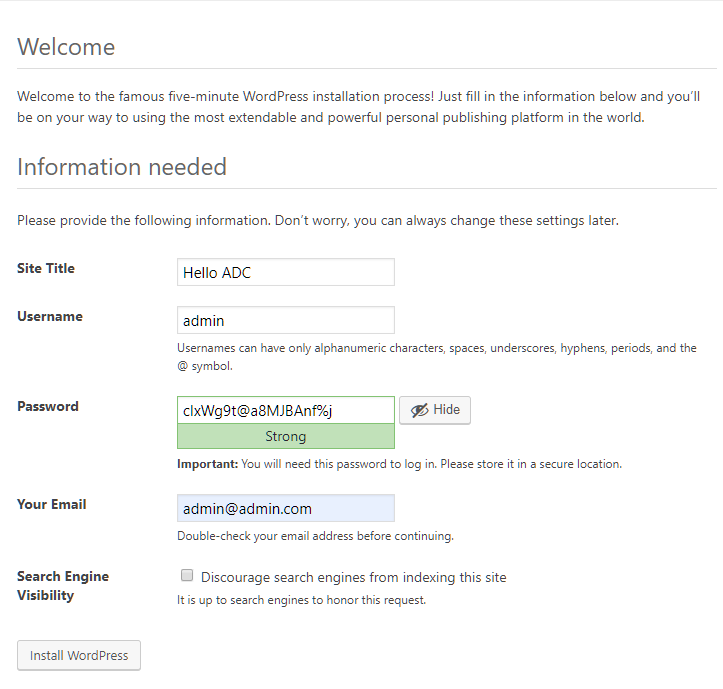
3. 单击Log In进行登录,输入上一步设置的用户名和密码
http://47.100.127.5/wp-blog/wp-login.php
http://47.100.127.5/wp-blog/
</ecs公网ip></ecs公网地址></ecs公网地址>


